php小編香蕉Win11系統內建觸控鍵盤圖示顯示錯誤是一個常見問題,給使用者帶來了困擾。這個問題可能導致觸控鍵盤無法正常使用,影響使用者的操作體驗。不過,幸運的是,有一些簡單的解決方法可以幫助您解決這個問題,讓您的觸控鍵盤恢復正常運作。接下來我們將介紹一些解決方法,幫助您輕鬆解決Win11內建觸控鍵盤圖示顯示錯誤的問題。
Win11螢幕鍵盤打不開的解決方法
解決方法一:
1、按Win 鍵,或點擊開始,在開啟的選單中,找到並選擇設定。
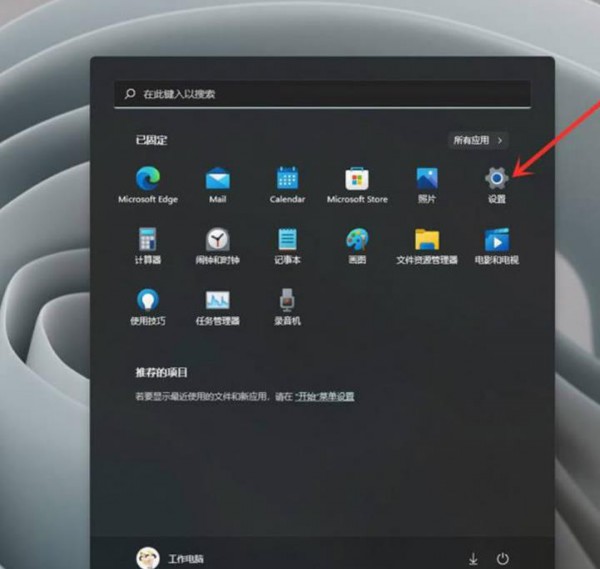
2、設定窗口,左側點選個人化,右邊點選觸控鍵盤(主題、大小)。
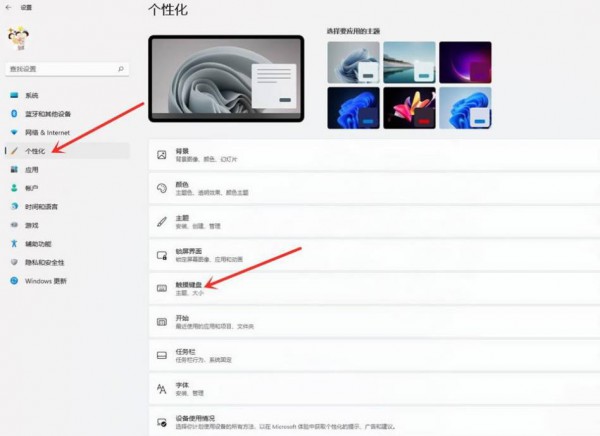
3、觸控鍵盤設定介面,點擊開啟鍵盤,即可開啟觸控鍵盤。
解決方法二:
1、首先我們點選電腦桌面下方的開始選單,開啟後點選設定選項進入設定介面。
2、然後我們下拉設定介面找到輔助功能點擊進去。
3、在輔助功能裡面我們下拉找到鍵盤設定的選項,選擇鍵盤選項進入設定畫面鍵盤。
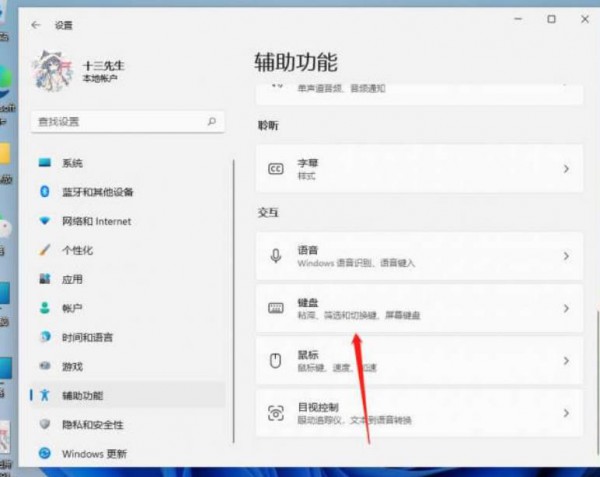
4、看到螢幕鍵盤的開關了嗎。我們點擊開關就能開啟螢幕鍵盤了。
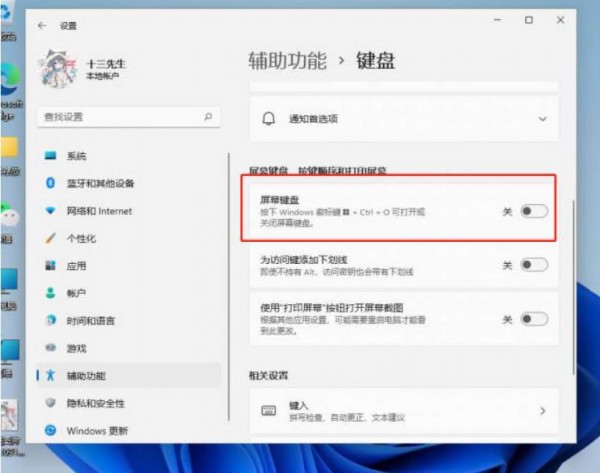
5、開啟之後螢幕上就會出現一個鍵盤,我們只要用滑鼠點擊就能操作這個鍵盤了。
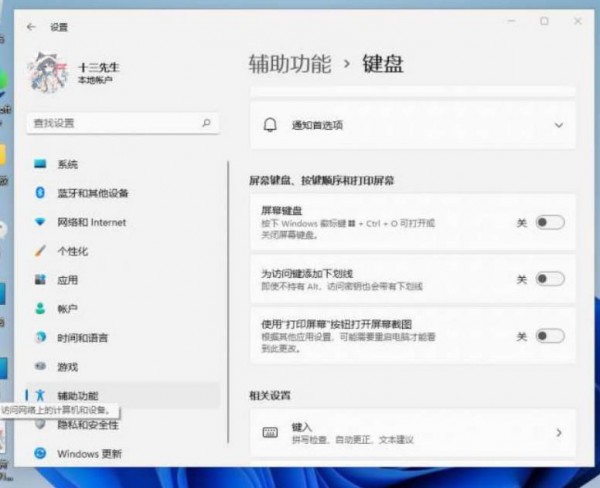
6、或按住鍵盤快速鍵win r,然後輸入osk也可以開啟。
解決方法三:
1、開啟搜尋開啟win11電腦的桌面,點選底部的【搜尋】圖示。
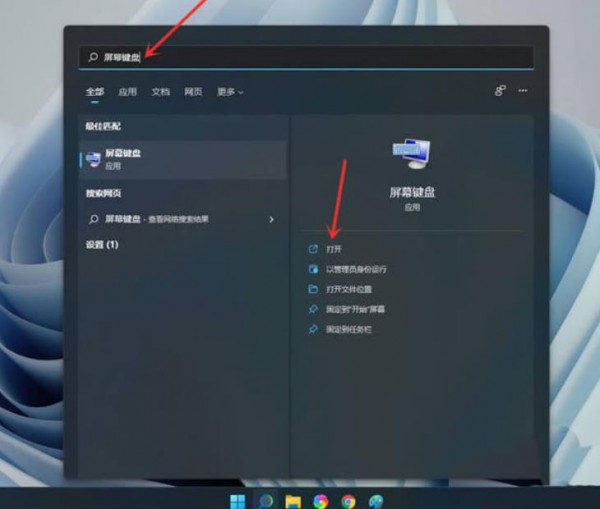
2、開啟螢幕鍵盤,搜尋【螢幕鍵盤】,點選右邊【開啟】。
3、開啟選項,點選【選項】。
4、打開數字小鍵盤,勾選【打開數字鍵盤】,點選【確定】。
5、打開小鍵盤開關,點選【Numlock】鍵,開啟小鍵盤開關。
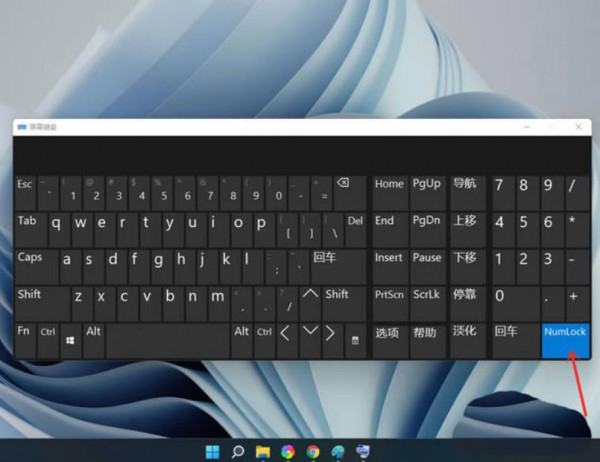
以上是Win11內建觸控鍵盤圖示顯示錯誤解決方法?的詳細內容。更多資訊請關注PHP中文網其他相關文章!




